Dalam era digital yang berkembang pesat, file CSV (Comma-Separated Values) menjadi format yang umum digunakan untuk menyimpan dan mentransmisikan data. Namun, seringkali membuka file CSV di Excel dapat menyebabkan data menjadi tidak terstruktur dan sulit dibaca.
Untuk mengatasi tantangan ini, kami mempersembahkan panduan lengkap cara mengonversi file CSV menjadi workbook Excel dengan hasil yang berkualitas dan presisi.
Metode Pertama: Mengonversi CSV dengan Buka Excel
Metode pertama yang kami rekomendasikan adalah membuka file CSV langsung dari workbook Excel. Langkah-langkahnya sebagai berikut:
- Buka aplikasi Microsoft Excel.
- Pada menu “File,” klik “Open” untuk memulai proses.
- Cari dan pilih file CSV yang ingin Anda konversi.
- Klik “Open” untuk membuka file CSV.
- Data dari file CSV akan ditampilkan dalam workbook Excel baru secara otomatis.
Metode ini merupakan cara yang sederhana dan cepat untuk mengonversi file CSV ke Excel. Namun, perlu diperhatikan bahwa format file tetap berupa CSV dan belum berubah menjadi.xlsx.
Kekurangan membuka file CSV melalui menu Open di Microsoft Excel adalah bahwa Excel secara otomatis mencoba mengubah format data dalam file CSV. Hal ini dapat menyebabkan data angka dan tanggal menjadi berantakan karena Excel mencoba mengenali formatnya.
Sebagai contoh, Excel dapat mengubah urutan hari dan bulan dalam tanggal yang dapat berdampak pada interpretasi tanggal oleh sistem lain. Excel juga akan melakukan perubahan format pada data angka yang dapat menyebabkan data menjadi tidak sesuai dengan template impor yang dimaksudkan untuk sistem lain.
Selain itu, saat membuka file CSV melalui menu Open di Excel, file tersebut tetap akan mempertahankan ekstensi.csv asli dan tidak diubah menjadi.xlsx atau.xls. Excel juga memiliki batasan jumlah baris dan kolom dalam file CSV, yaitu terbatas hingga 1.048.576 baris dan 16.384 kolom.
Metode Kedua: Mengonversi CSV dengan Import Data
Metode kedua adalah dengan mengonversi file CSV menggunakan fitur “Import Data” di Excel. Langkah-langkahnya sebagai berikut:
- Buka aplikasi Microsoft Excel.
- Pada menu “Data,” pilih “From Text/CSV”.
- Cari dan pilih file CSV yang ingin Anda konversi.
- Klik “Open” untuk melanjutkan.
- Pilih tipe delimiter (pemisah) yang digunakan dalam file CSV, misalnya koma atau titik koma.
- Klik “Load” jika format data sudah sesuai seperti yang diinginkan. Jika format data perlu Anda ubah, klik tombol “Transform Data”.
- Untuk mengubah format data pada sebuah kolom, klik tombol icon pada judul kolom dan pilih format data.
- Klik “Replace current” pada kotak dialog. Ulangi lagi pada kolom lain yang ingin diubah format datanya.
- Kemudian klik tombol “Close & Load” untuk mengimpor ke Excel.
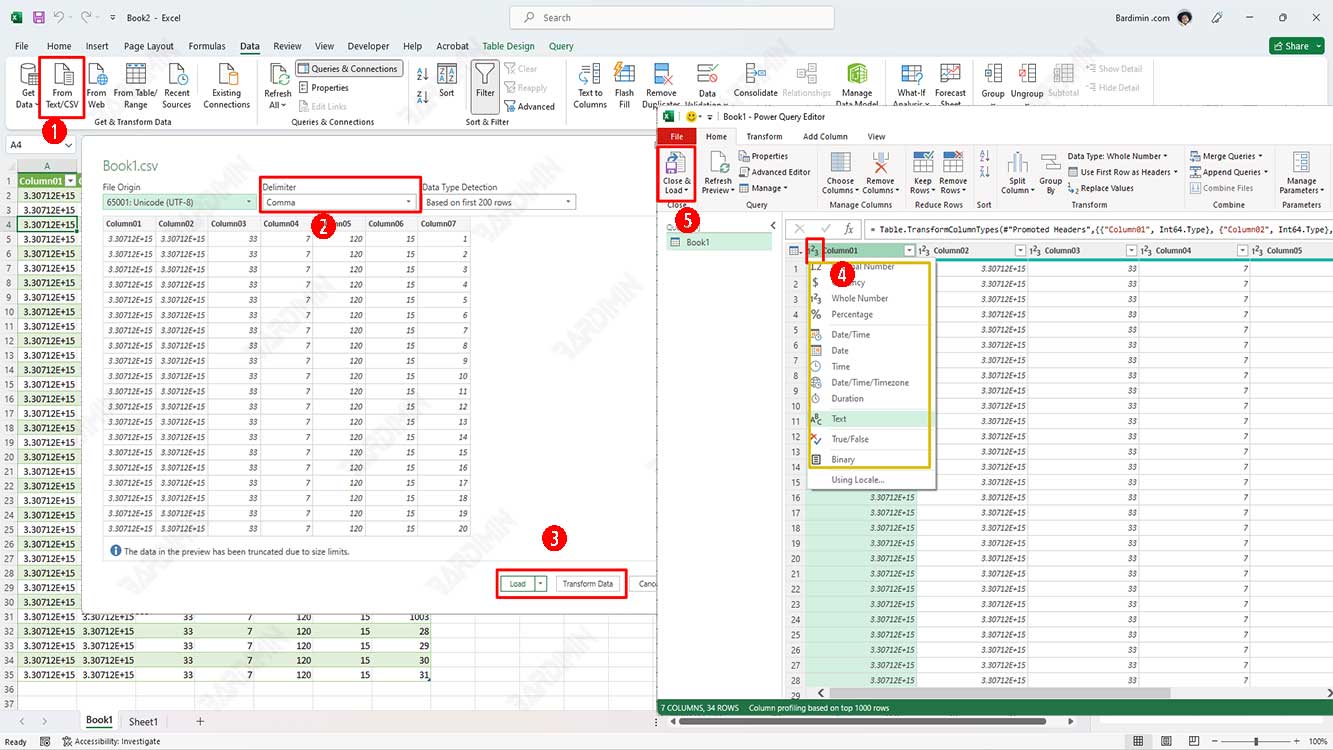
Jika Anda mengikuti langkah-langkah tersebut, Anda dapat membuka file CSV dengan benar di Excel tanpa perubahan format yang tidak diinginkan. Selain itu, pastikan untuk selalu membuat salinan cadangan file CSV Anda sebelum melakukan perubahan apapun untuk menghindari kehilangan data yang berharga.
Dengan metode ini, Anda dapat mengubah file CSV menjadi format Excel (.xlsx) dengan struktur data yang lebih terorganisir.
Kesimpulan
Dalam panduan lengkap ini, kami telah menjelaskan cara mengonversi file CSV menjadi workbook Excel dengan metode yang efisien dan tepat. Dengan menggunakan metode pertama, Anda dapat dengan cepat membuka file CSV di Excel, meskipun format file tetap.csv. Sementara itu, metode kedua memungkinkan Anda untuk mengonversi file CSV ke dalam format Excel (.xlsx) dengan lebih terstruktur.
Semoga panduan ini membantu Anda dalam mengatasi tantangan mengonversi file CSV ke Excel dan meningkatkan kualitas pekerjaan Anda. Dengan menguasai proses konversi ini, Anda akan lebih efisien dalam mengelola data dan mengoptimalkan kinerja Anda dalam dunia digital yang terus berkembang.
